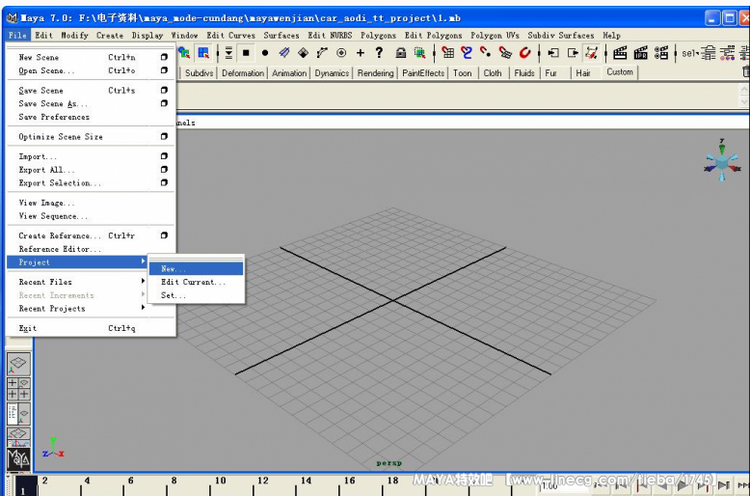
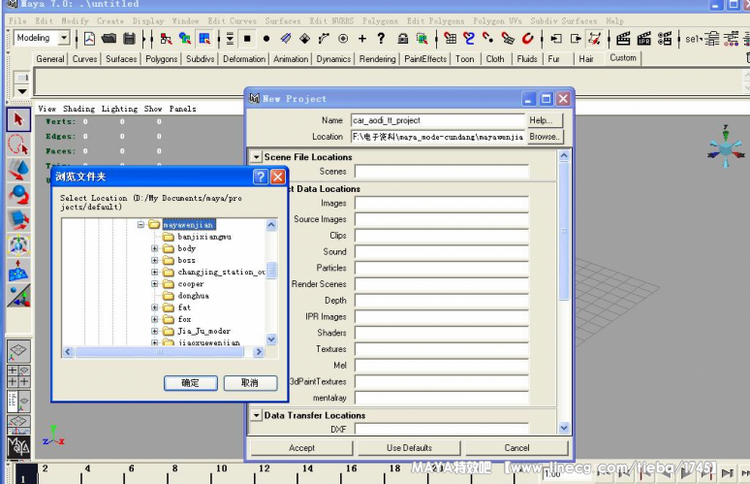
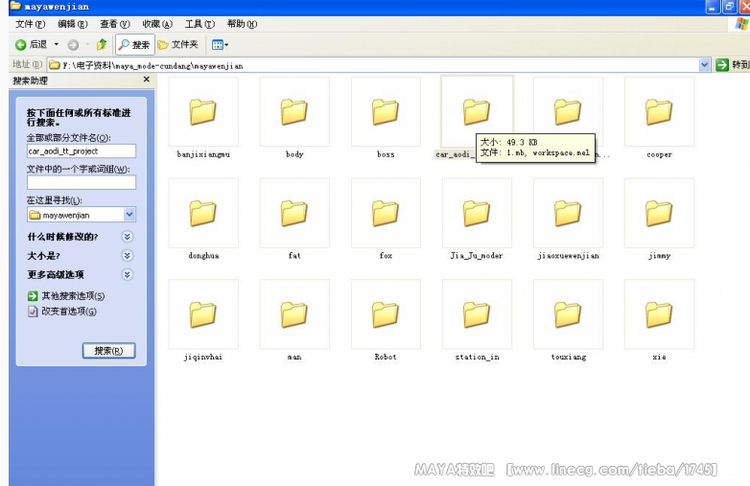
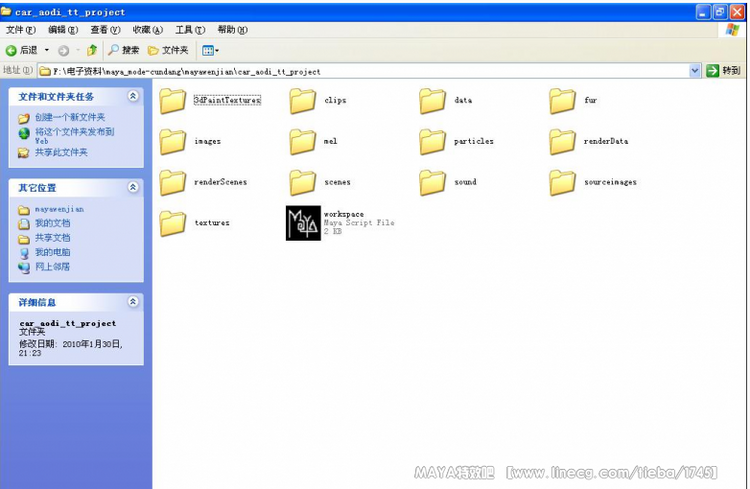
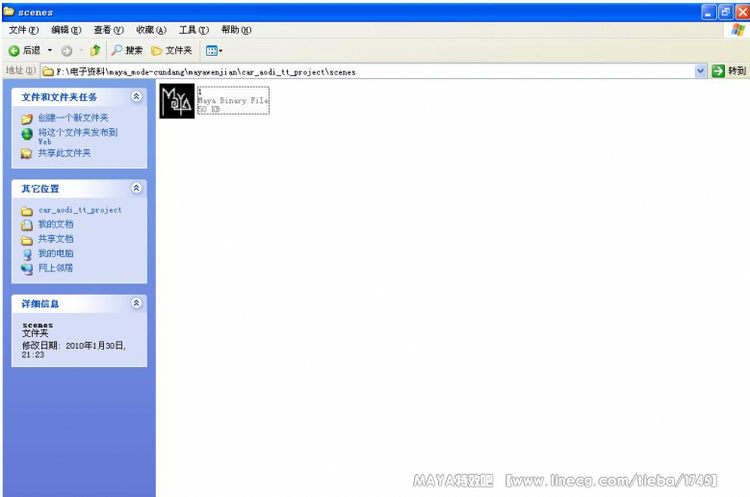
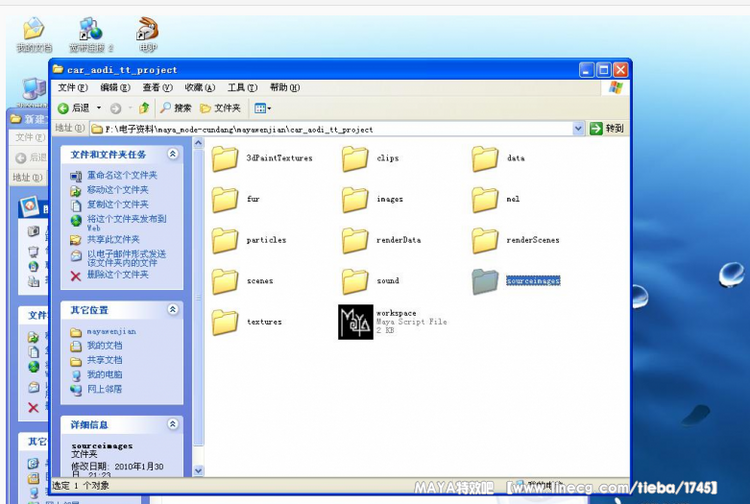
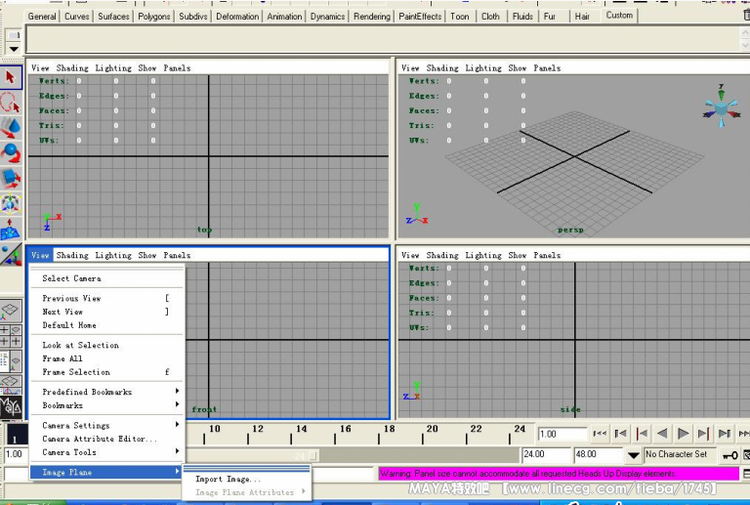
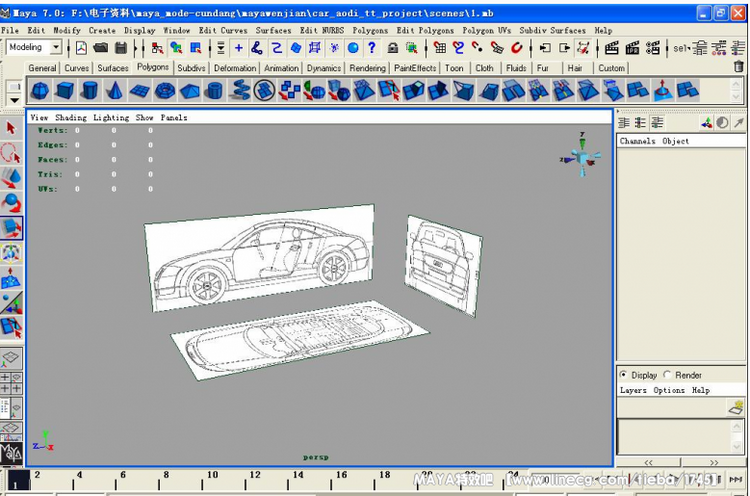

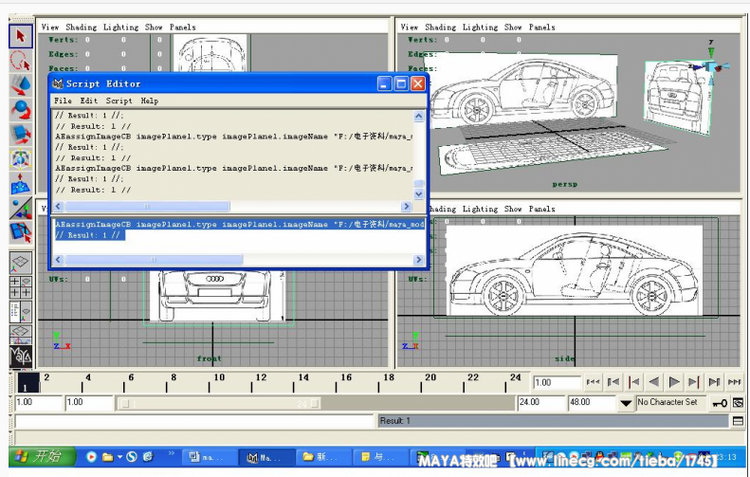
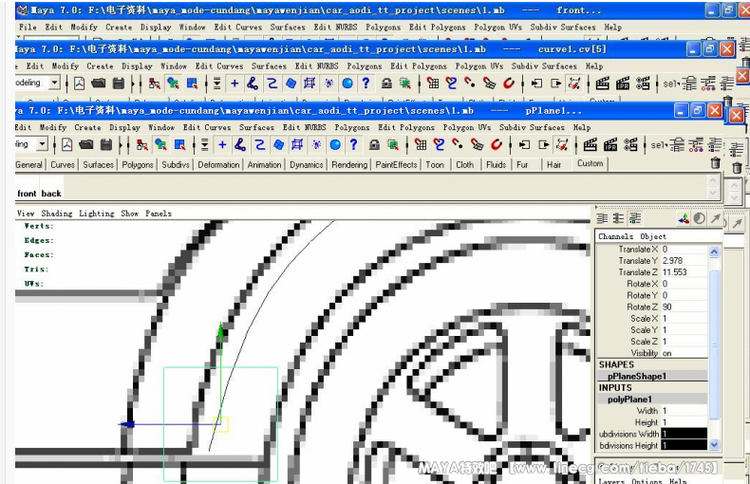
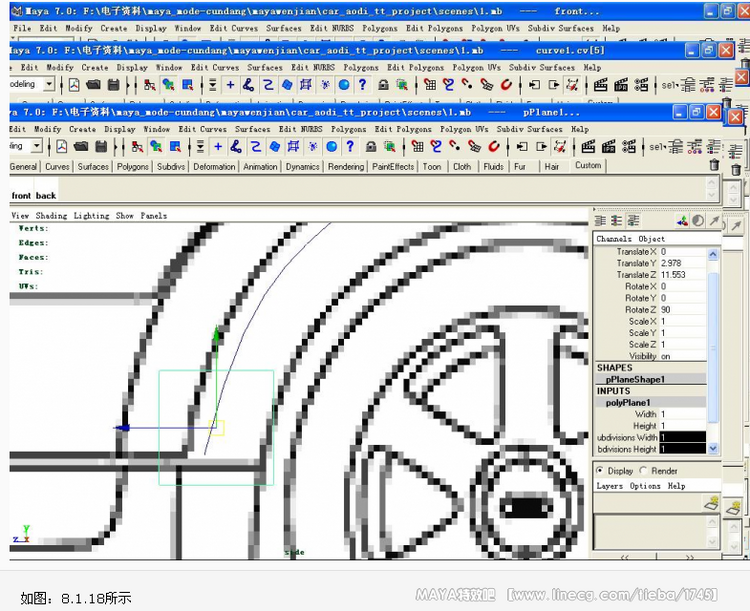
楼主 2015-07-31 18:50 回复
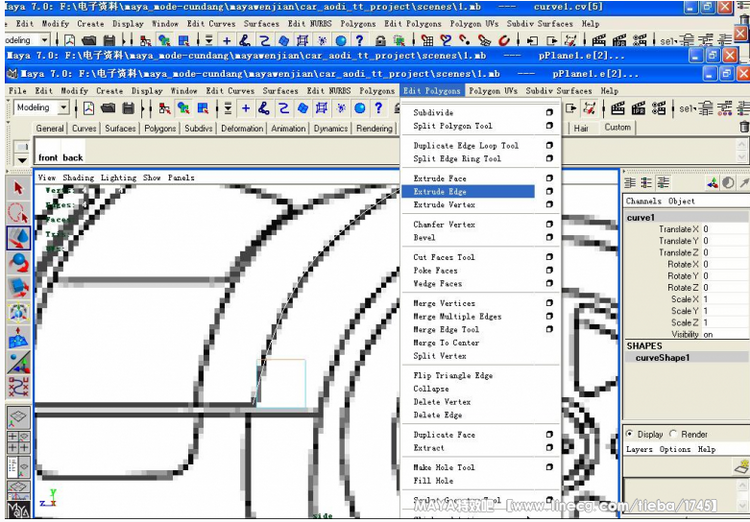
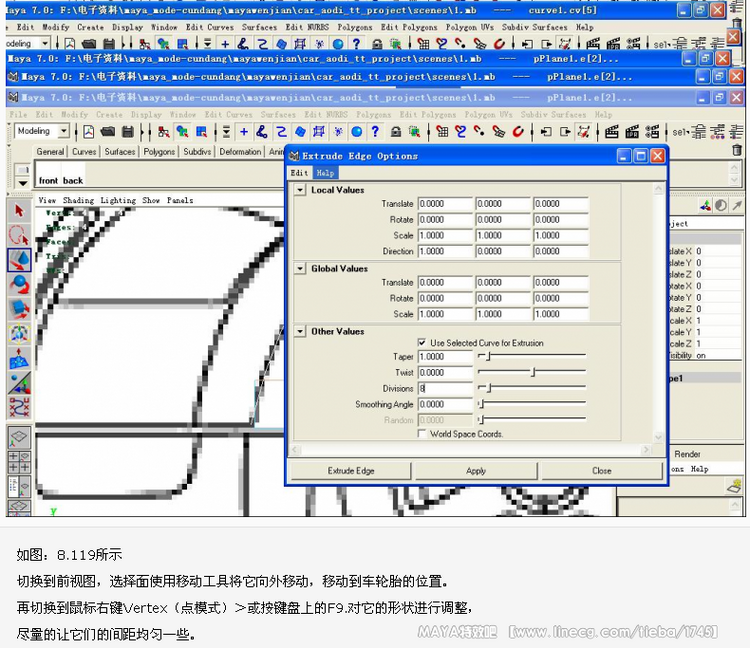
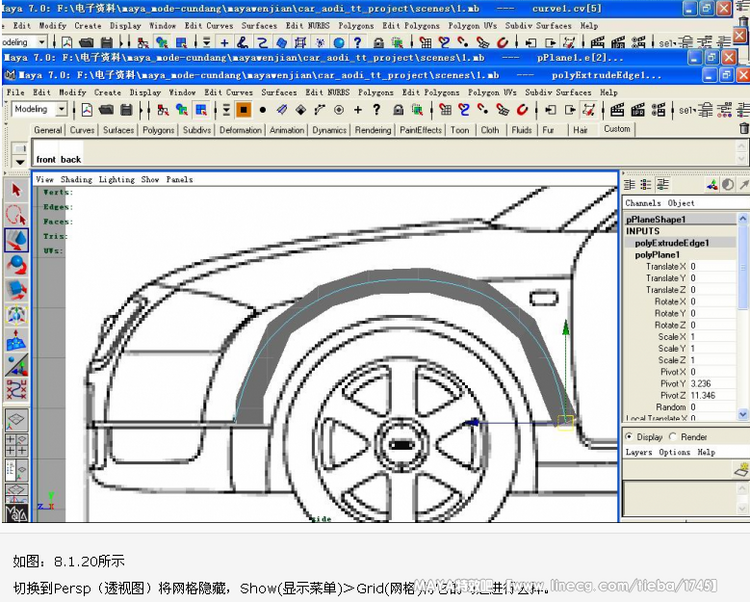


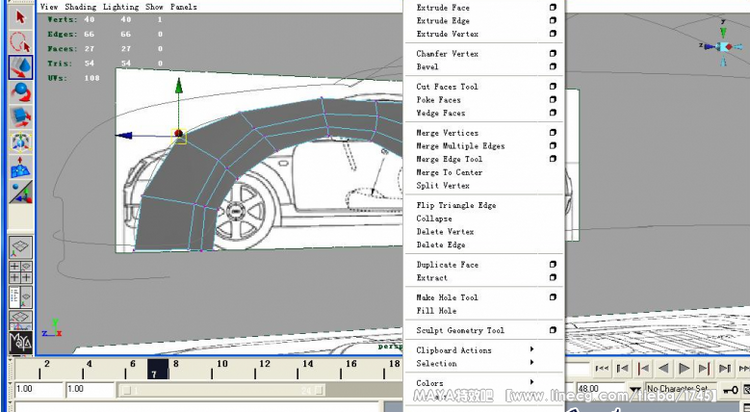

1楼 2015-07-31 18:55 回复
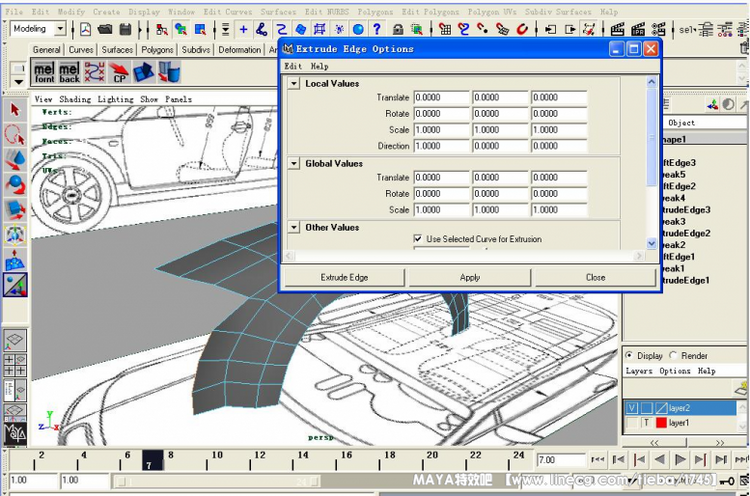
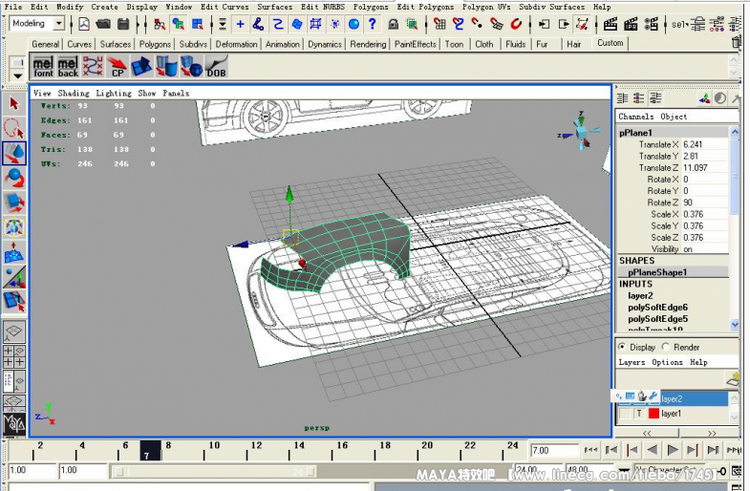
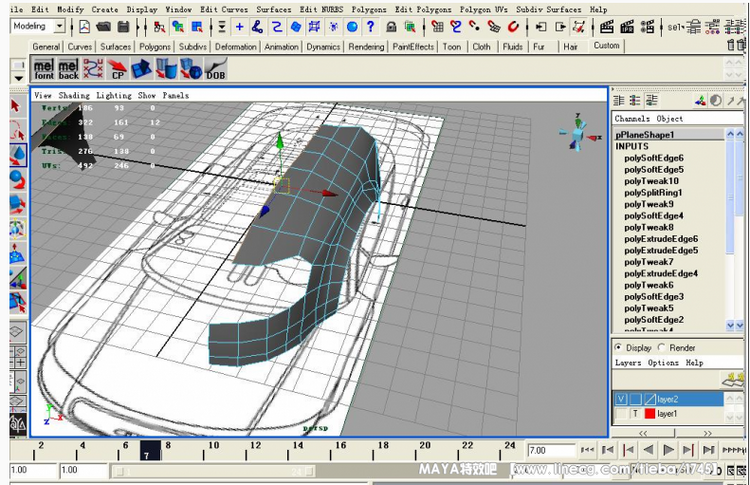
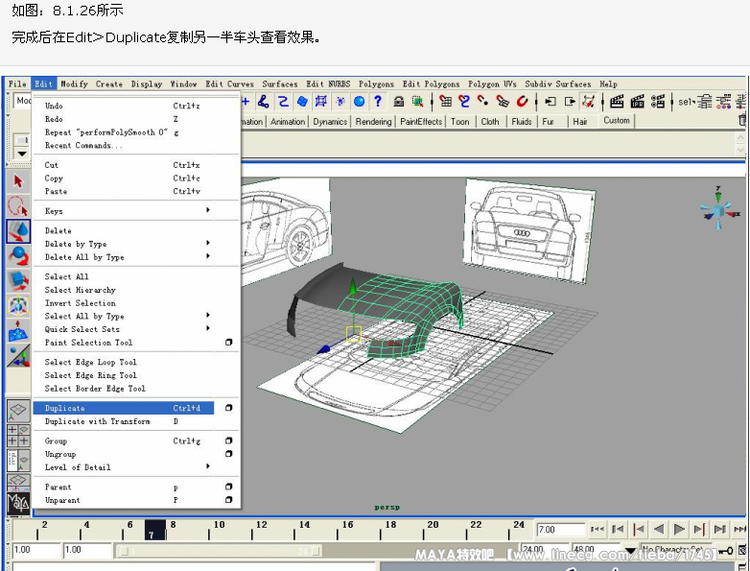
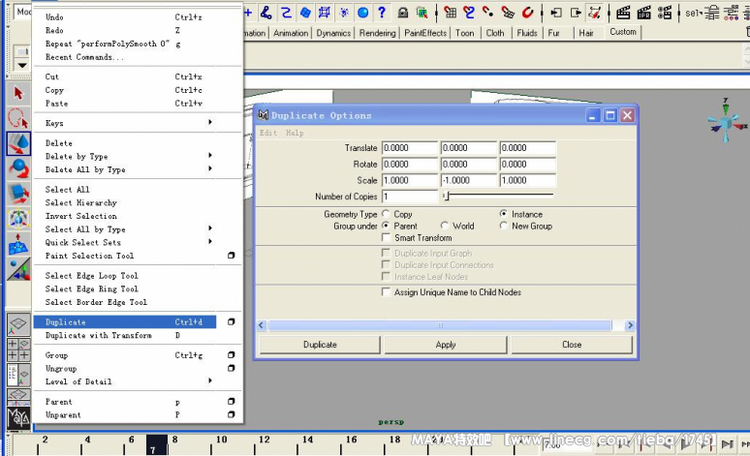
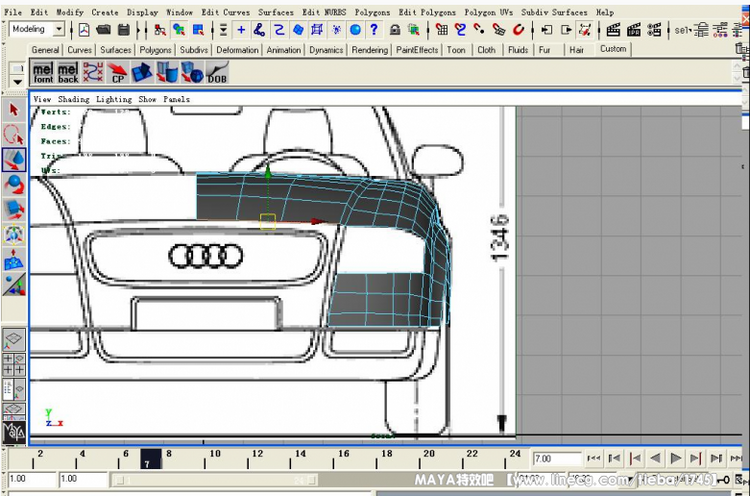


2楼 2015-07-31 18:59 回复

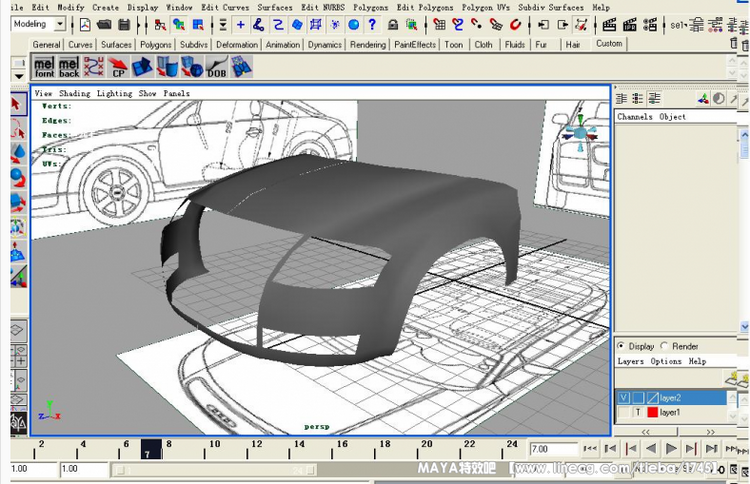
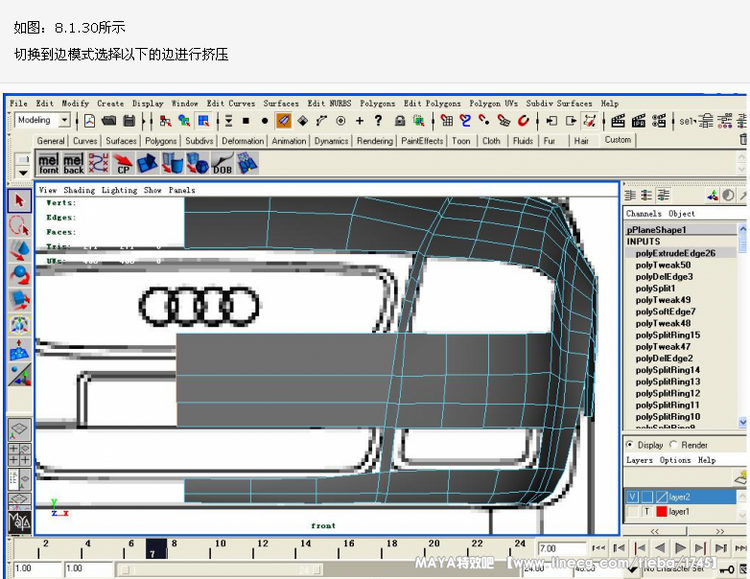



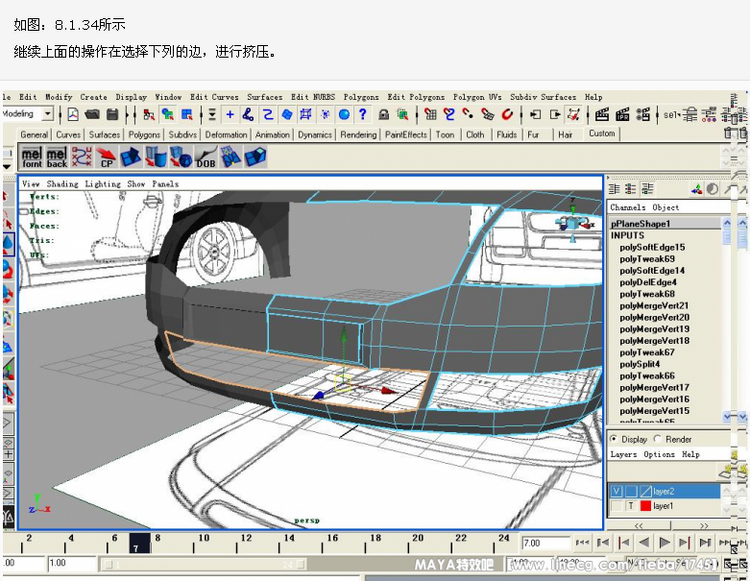

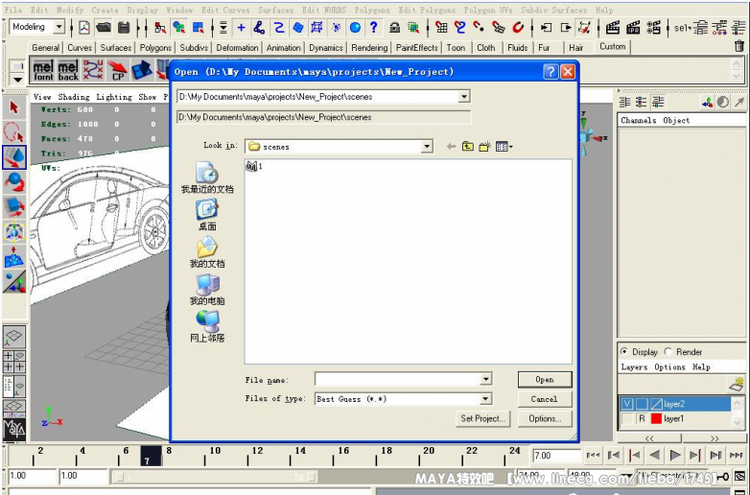
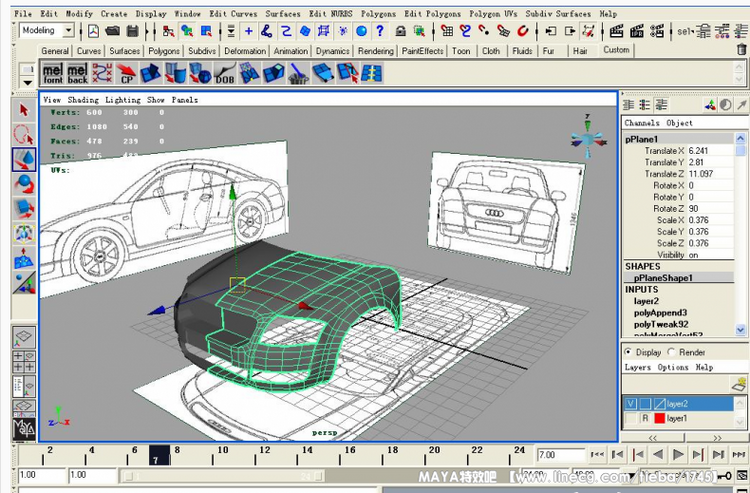
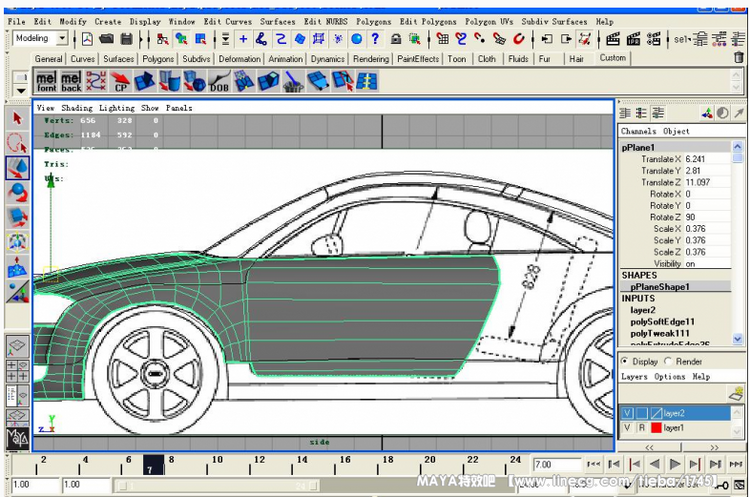
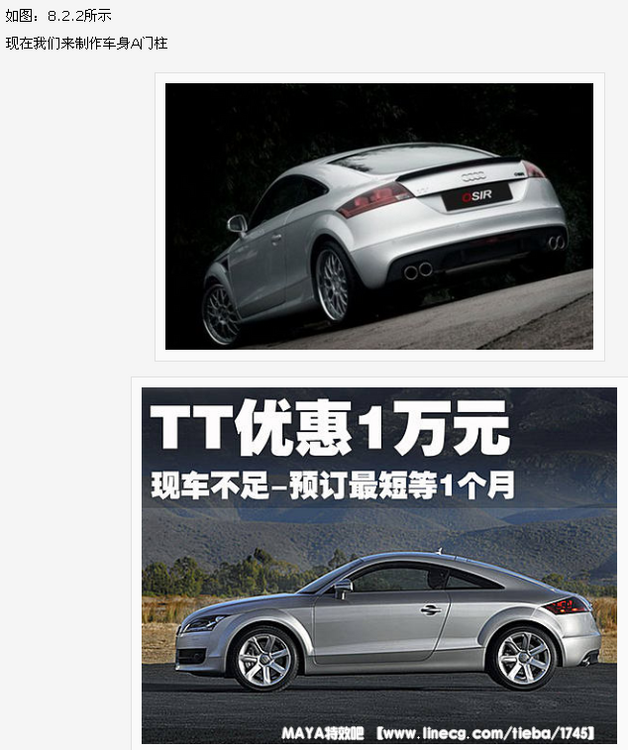
3楼 2015-07-31 19:04 回复
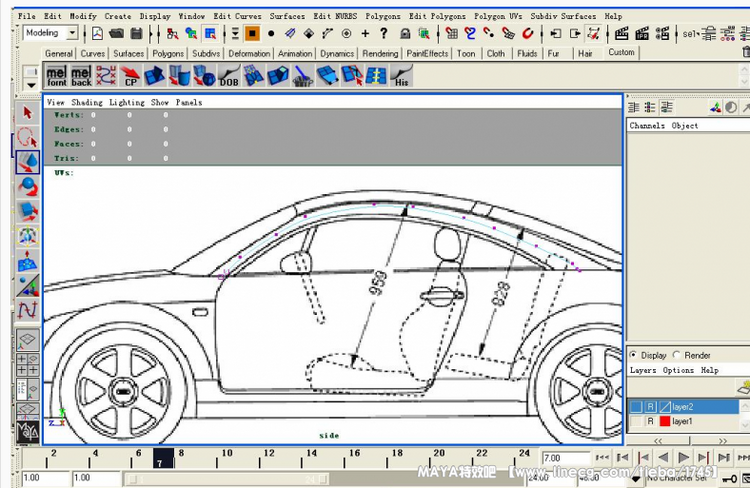
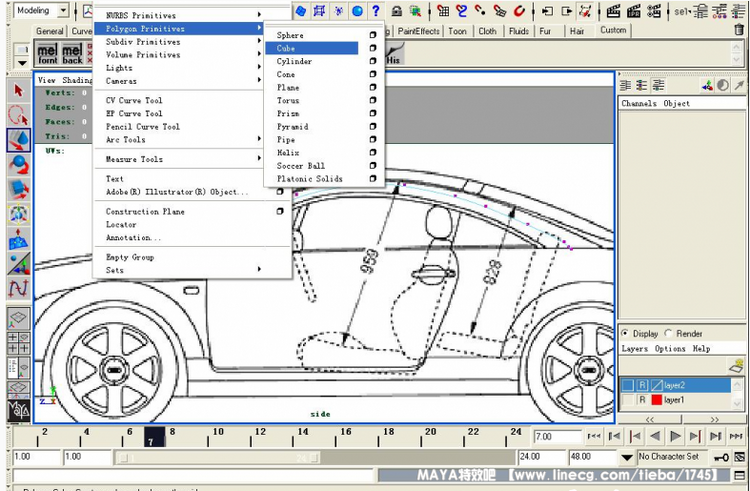
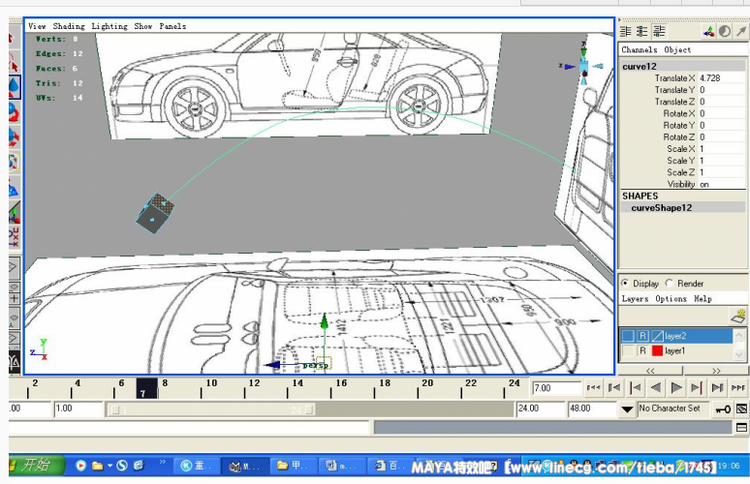
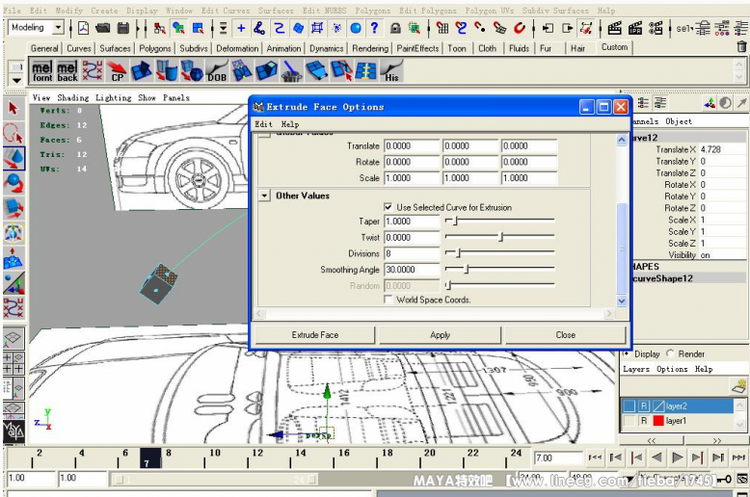
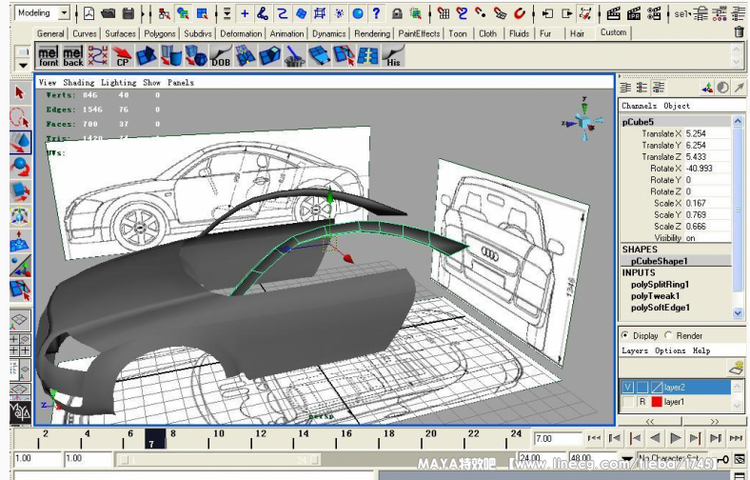 如图:8.2.7所示切换到前视图,选择面使用移动工具将它向外移动,移动到车轮胎的位置。再切换到鼠标右键Vertex(点模式)>或按键盘上的F9.对它的形状进行调整,尽量的让它们的间距均匀一些。好了车身的大体我们基本制作完成了下面我们制作车顶,车顶的制作方法和车头等其他位置基本一致我就不在重复了
如图:8.2.7所示切换到前视图,选择面使用移动工具将它向外移动,移动到车轮胎的位置。再切换到鼠标右键Vertex(点模式)>或按键盘上的F9.对它的形状进行调整,尽量的让它们的间距均匀一些。好了车身的大体我们基本制作完成了下面我们制作车顶,车顶的制作方法和车头等其他位置基本一致我就不在重复了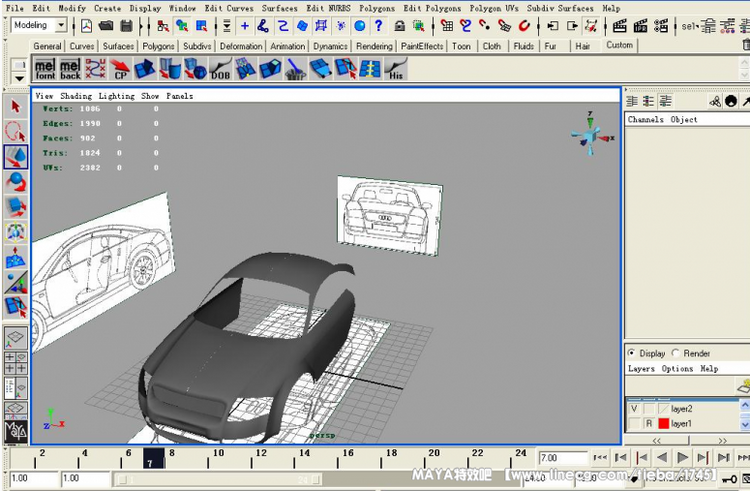

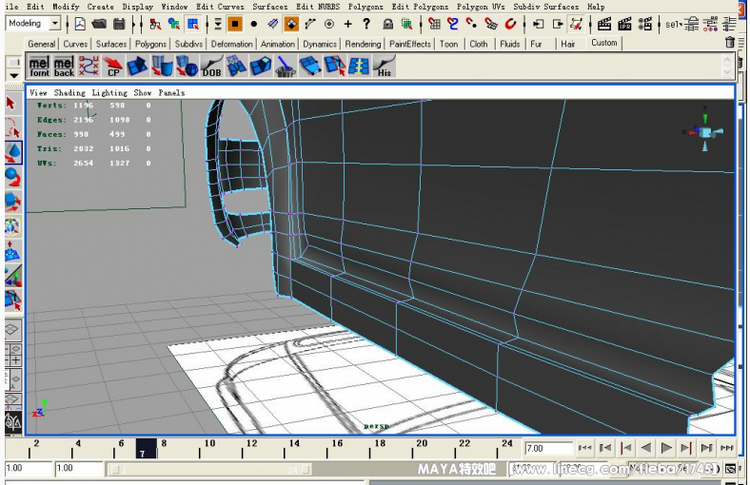
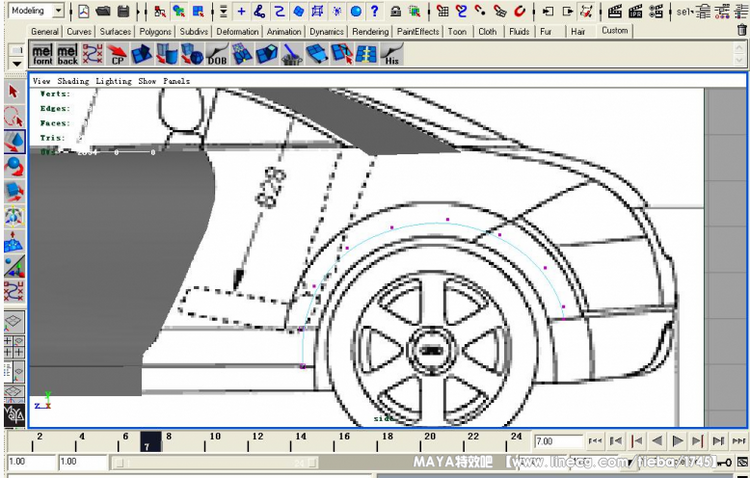

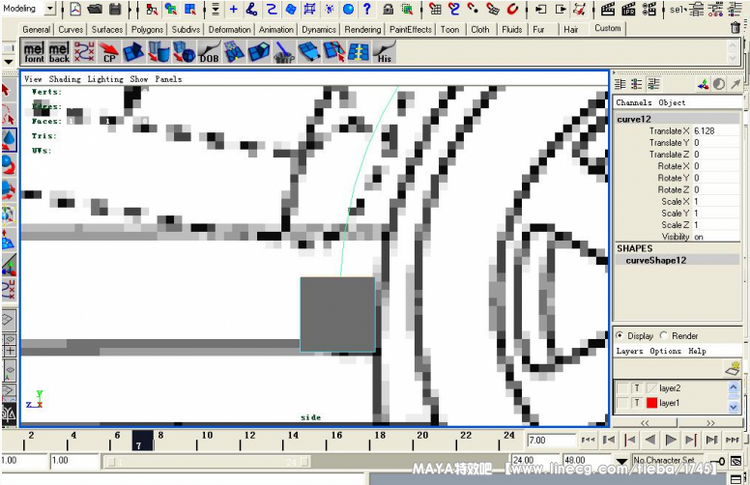
4楼 2015-07-31 19:13 回复